Installez le fichier deb sur Ubuntu 18.04 Bionic Beaver Linux
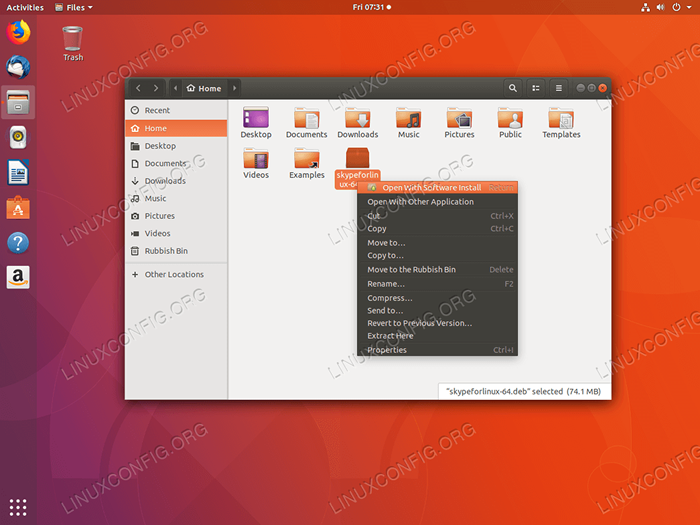
- 2801
- 106
- Anaïs Charles
Objectif
L'objectif est d'installer le fichier DEB sur Ubuntu 18.04 Bionic Beaver Linux. Fichiers avec deb Les extentions sont simplement des forfaits debian.
Étant donné qu'Ubuntu est également dans son cœur en utilisant Debian Package Management pour installer ou désinstaller un logiciel, c'est une tâche relativement facile pour installer le fichier DEB sur Ubuntu.
Système d'exploitation et versions logicielles
- Système opérateur: - Ubuntu 18.04 castor bionique
Exigences
Accès privilégié à votre système Ubuntu comme root ou via Sudo La commande est requise.
Conventions
- # - Exige que les commandes Linux soient exécutées avec des privilèges racine soit directement en tant qu'utilisateur racine, soit par l'utilisation de
Sudocommande - $ - Exige que les commandes Linux soient exécutées en tant qu'utilisateur non privilégié régulier
Autres versions de ce tutoriel
Ubuntu 20.04 (Focal Fossa)
Instructions
Avertissement:L'installation de packages DEB à partir d'une source externe n'est généralement pas recommandée! Cela peut avoir un impact négatif sur la stabilité et la sécurité de votre système Ubuntu.
Ubuntu est livré avec une myriade de packages logiciels dans le cadre de son référentiel. À partir de cette raison, assurez-vous d'abord que le package que vous souhaitez installer n'est pas déjà disponible à partir du référentiel Ubuntu.
Pour rechercher le référentiel de packages Ubuntu pour une utilisation de package:
$ apt Search Some-Keyword
Pour installer un package en utilisant apte Commande, prenez d'abord une note du nom du package produit par la commande de recherche précédente, puis exécutez:
$ sudo apt install package-name
Installez le fichier deb à l'aide de DPKG
La première et peut-être la façon la plus courante d'installer le fichier deb sur Ubuntu est en utilisant dpkg commande. La commande Linux suivante installera le fichier deb appelé exemple.deb sur votre système Ubuntu:
$ sudo dpkg -i exemple.deb
Dans le cas où le package nécessite des dépendances dpkg produira l'erreur suivante:
DPKG: Package de traitement d'erreur
C'est normal et il n'y a rien à craindre. Étant donné que toutes les dépendances de package requises sont disponibles via le référentiel Ubuntu. Pour résoudre ce problème, l'exécution:
$ sudo apt install -f
Installez le fichier deb à l'aide de gdebi
Une meilleure approche sur la façon d'installer le fichier DEB sur Ubuntu est en utilisant gdebi commande. L'avantage en utilisant gdebi par rapport à ce qui précède dpkg la commande est que gdebi Télécharger automatiquement et installer tous les packages préalables requis.
Si la gdebi La commande n'est pas disponible sur votre système, vous pouvez l'installer en exécutant:
$ sudo apt install gdebi-core
Une fois que vous avez le gdebi Commande disponible, exécutez la commande Linux suivante pour installer exemple.deb Fichier Deb. Lorsque vous avez invité à répondre y Pour continuer avec l'installation:
$ sudo gdebi Exemple.deb
Installez le fichier DEB via GUI
Dans le cas où vous avez une interface utilisateur graphique (GUI) à votre disposition, vous pouvez également installer le fichier DEB sur Ubuntu en seulement quelques clics de souris. L'exemple suivant illustrera comment installer Skype sur Ubuntu à partir du fichier DEB:
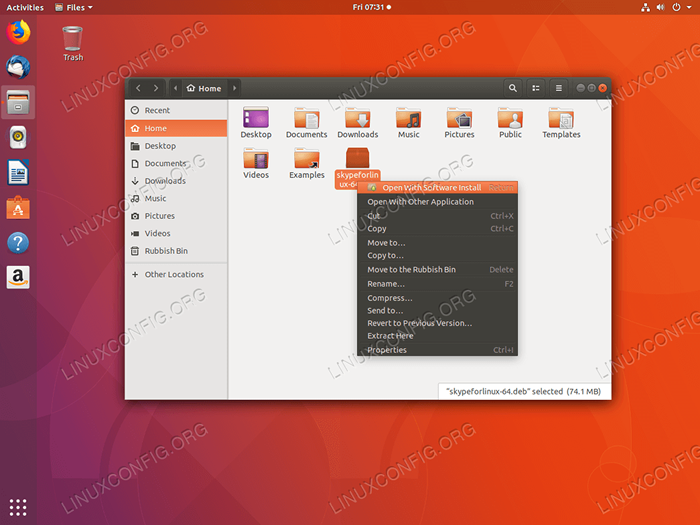 Faites un clic droit sur le fichier DEB que vous souhaitez installer et sélectionner
Faites un clic droit sur le fichier DEB que vous souhaitez installer et sélectionner Ouvert avec l'installation du logiciel. 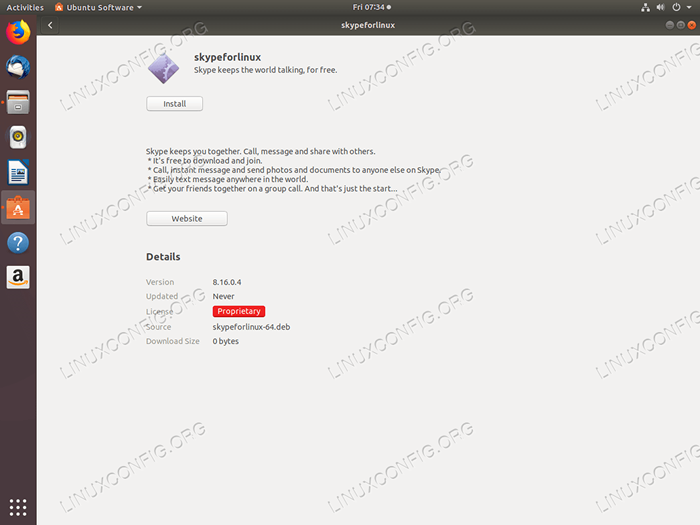 Pour continuer avec l'installation du fichier DEB
Pour continuer avec l'installation du fichier DEB Installer bouton. 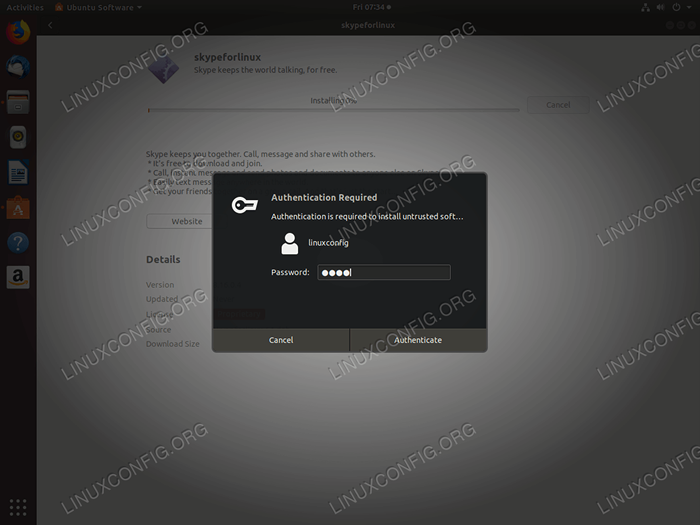 Tapez votre mot de passe.
Tapez votre mot de passe. 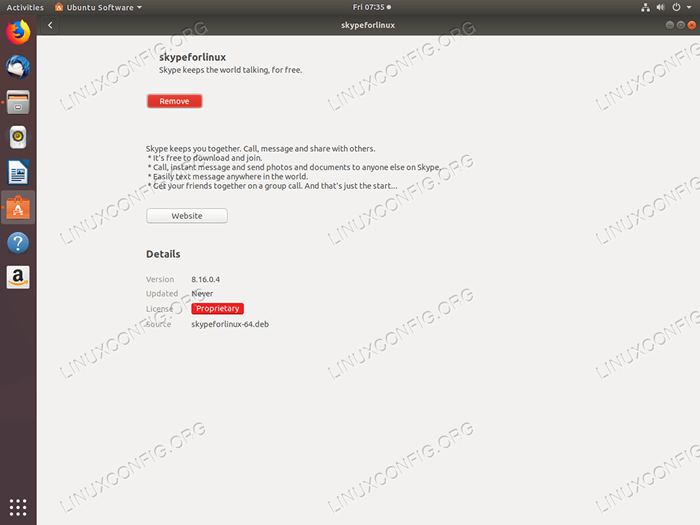 Le fichier DEB est maintenant installé sur votre système Ubuntu.
Le fichier DEB est maintenant installé sur votre système Ubuntu. Tutoriels Linux connexes:
- Choses à installer sur Ubuntu 20.04
- Choses à faire après l'installation d'Ubuntu 20.04 Focal Fossa Linux
- Choses à installer sur Ubuntu 22.04
- Comment éliminer les bloatware de votre mobile Android Samsung…
- Choses à faire après l'installation d'Ubuntu 22.04 Jammy Jellyfish…
- Ubuntu 20.04 Guide
- Ubuntu 20.04 astuces et choses que vous ne savez peut-être pas
- Ubuntu 22.04 Guide
- Comment installer, désinstaller et mettre à jour Firefox sur Ubuntu
- Fichiers de configuration Linux: 30 premiers
- « Installez VirtualBox sur Ubuntu 18.04 Bionic Beaver Linux
- Installez PostgreSQL sur Ubuntu 18.04 castor bionique »

